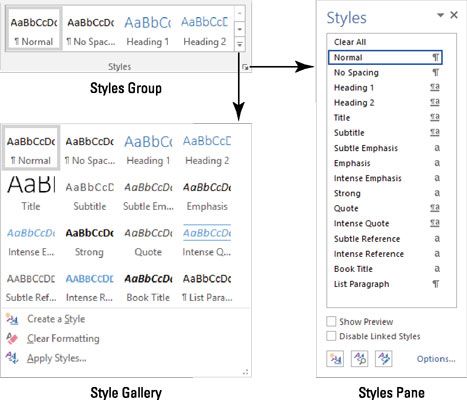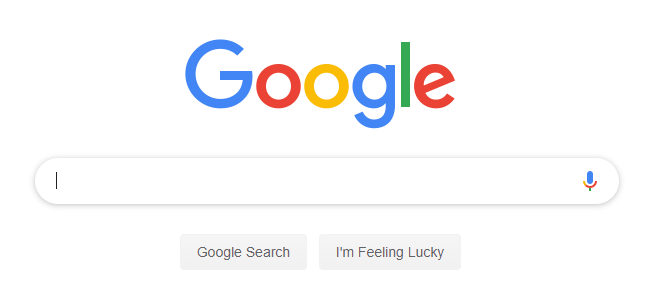Ang mga gumagamit ng Amazon ay nag-uulat ng mga isyu sa Prime Video, katulad ng isang error na nagbabasa Ang video na ito ay tumatagal ng mas matagal kaysa sa inaasahan na mai-load . Ang pagtakbo sa isyung ito ay nangangahulugang hindi mo ma-stream ang media, na isang nakapipinsalang isyu sa iyong serbisyo. Sa artikulong ito, tuturuan ka namin kung paano ayusin ang Prime Video error code 7017.

Mangyaring tandaan na ang gabay sa ibaba ay nakasulat para sa mga gumagamit ng Windows 10. Kung nasa iyong mobile phone, tablet, o ibang operating system, humingi ng tulong Serbisyo sa Customer ng Amazon .
kung bakit ang aking mga bintana key kapansanan
Ano ang error code 7017 sa Prime Video?
Nangangahulugan ang code ng error na ito na may isang bagay na nagkamali kapag sinusubukang simulan ang proseso ng streaming ng isang video. Mahalagang tandaan na hindi ito likas na isang error sa panig ng kliyente, nangangahulugang ang isyu ay nasa iyong aparato o serbisyo ng Amazon.
Sa karamihan ng mga kaso, ang error ay sanhi ng iyong web browser. Gayunpaman, ang iba pang mga setting ng Windows 10 ay maaaring mag-ambag sa isyu na paparating din. Sa mga gabay sa ibaba, magtutuon kami sa mga pamamaraan na maaaring malutas ang Ang video na ito ay mas matagal kaysa inaasahan na mag-load ng error sa Punong Video para sa mga gumagamit ng Windows 10.
Paano ayusin ang Prime Video error code 7017
Ang mga hakbang sa ibaba ay makakatulong sa iyo na malutas ang anumang mga kalakip na isyu sa iyong browser o system na maaaring magpalitaw ng error. Mayroong iba't ibang mga iba't ibang mga diskarte sa pag-troubleshoot na maaaring makatulong na ibalik ang Punong Video sa iyong Windows 10 aparato.
Pamamaraan 1. Kumpirmahin na ang mga server ng Amazon Prime ay nakabukas at tumatakbo na
Una, dapat mong palaging kumpirmahin kung ang isyu ay nasa panig mo o hindi, o ng Amazon. Maaari itong magawa ng isang simpleng pamamaraan na tinatawag na pinging. Nasa ibaba ang mga hakbang upang mai-ping ang mga server ng Amazon Prime at alamin kung maayos at tumatakbo ang mga ito.
- pindutin ang Windows + R mga susi sa iyong keyboard. Dadalhin nito ang pagpapatakbo ng Run.

- I-type cmd at pindutin ang Ctrl + Shift + Enter mga susi sa iyong keyboard. Sa paggawa nito, inilulunsad mo ang Command Prompt na may mga pahintulot sa administrasyon.
- Kung na-prompt ng User Account Control (UAC), mag-click Oo upang payagan ang Command Prompt na gumawa ng mga pagbabago sa iyong aparato.
- Kapag nasa Command Prompt, i-type ang sumusunod na utos at pindutin Pasok : ping primevideo.com -t
- Suriin ang resulta ng ping:
- Kung ibabalik ng ping ang isang positibong resulta, maayos ang Prime server ng Amazon. Nangangahulugan ito na ang isyu ay nasa iyong pagtatapos, at maaari kang magpatuloy sa mga pamamaraan sa ibaba upang mag-troubleshoot.
- Kung ang ping ay nagbabalik ng isang negatibong resulta, ang serbisyo ng Punong Ministro ng Amazon ay kasalukuyang nakakaranas ng mga isyu. Sa senaryong ito, ang magagawa mo lang ay maghintay para sa panig ng Amazon na lutasin ang isyu.
Matapos makumpirma kung ang isyu ay nasa dulo mo na, magpatuloy sa mga naaangkop na (mga) gabay sa ibaba. Siguraduhing subukan ang higit sa isang pamamaraan kung sakaling may hindi gumana - mahirap sabihin kung ano ang sanhi ng isyu nang hindi muna nag-eeksperimento.
Paraan 2. I-restart ang iyong web browser
Ang pag-restart lamang sa web browser na iyong ginagamit ay maaaring ayusin ang error ng Amazon Prime Video code 7017. Upang magawa ito, gagamitin namin ang Task Manager para sa ganap na pagtatapos ng proseso ng browser at muling simulan ito sa isang sariwa, malinis na slate.
tanggalin ang isang karagdagang pahina sa google docs
- Mag-right click sa anumang walang laman na puwang sa iyong taskbar, pagkatapos ay piliin ang Task manager mula sa menu ng konteksto.

- Hanapin ang iyong browser na nakalista sa iyong Mga proseso listahan Piliin ito sa pamamagitan ng pag-click dito nang isang beses, pagkatapos ay i-click ang Tapusin ang gawain ang pindutan na nakikita ngayon sa kanang-ibaba ng window ng Task Manager.
- Subukang buksan muli ang iyong browser, at suriin kung gumagana ang Prime Video ngayon.
Paraan 3. Huwag paganahin ang mga add-on at extension ng browser
Ang mga extension ng browser ay kilala na isang hit o miss. Ang ilang mga extension ay maaaring maglaman ng mapanganib na code o mga tampok na makagambala sa Amazon Prime Video. Inirerekumenda namin ang hindi pagpapagana ng anumang hindi kinakailangang mga extension na na-install mo upang makita kung inaayos nito ang iyong error.
Huwag paganahin ang mga extension sa Google Chrome
- Buksan ang Google Chrome, pagkatapos ay mag-click sa Dagdag pa icon (ipinapakita ng tatlong mga tuldok na nakaayos nang patayo) at mag-hover Marami pang mga tool . Dito, mag-click sa Mga Extension .
Bilang kahalili, maaari kang magpasok chrome: // mga extension / sa iyong browser at pindutin ang enter key.

- Mag-click sa Tanggalin pindutan sa anumang mga extension na hindi mo kinikilala o hindi kailangan. Suriin kung nagagawa mong tingnan ang nilalaman sa Amazon Prime Video.
Huwag paganahin ang mga extension sa Mozilla Firefox
- Ilunsad Mozilla Firefox .
- Mag-click sa Button ng menu (ipinahiwatig ng tatlong pahalang na mga linya) pagkatapos ay piliin Mga Add-→ → Extension.
- I-click ang asul na toggle para sa anumang mga extension na nais mong huwag paganahin.

Paraan 4. Baguhin ang iyong mga setting ng proxy
Ang ilang mga gumagamit ay nag-ulat na ang Amazon Prime Video error code 7017 ay naayos matapos patayin ang ilang mga setting ng proxy. Maaari mong subukan ang pamamaraang ito sa pamamagitan ng pagsunod sa mga hakbang sa ibaba.

- Buksan ang Mga setting app sa pamamagitan ng paggamit ng Windows + I keyboard shortcut. Maaari mo ring maabot ito mula sa Magsimula menu sa pamamagitan ng pag-click sa icon na gear.
- Dapat buksan ang isang bagong window. Dito, piliin ang Network at Internet tab, pagkatapos ay pumili Proxy mula sa menu ng sidebar.
- I-toggle ang Manu-manong Pag-setup ng Proxy at Awtomatikong Pag-setup ng Proxy mga pagpipilian
Paraan 5. I-restart ang iyong router
Isang bagay na dapat mong palaging subukan kapag nakaharap sa mga isyu na nauugnay sa internet ay ang pag-restart ng iyong router. Papayagan nito ang aparato na ayusin ang sarili nito at posibleng ayusin ang anumang patuloy na mga isyu sa loob ng system nito.
Maaari mong i-restart ang iyong router sa 3 madaling hakbang:
- Hanapin ang kapangyarihan pindutan sa iyong router at i-off ang aparato.
- Maghintay ng ilang minuto. Inirerekumenda namin ang paghihintay 5 minuto upang payagan ang iyong router at network na maayos na ma-shut down.
- Ibalik ang iyong router sa .
Paraan 6. Sumubok ng ibang web browser
Walang swerte sa pag-aayos ng isyu? Maaari mo lamang subukang i-stream ang nilalaman ng Amazon Prime Video sa ibang web browser. Bilang default, ang Windows 10 ay mayroong Microsoft Edge na naka-install, na isang pagpipilian na maaari mong subukan kaagad.
ethernet ip configuration hindi wastong windows 10
Ang iba pang mga browser na inirerekumenda namin ay Google Chrome , Mozilla Firefox , Opera , at Chromium .
Pangwakas na saloobin
Kung kailangan mo ng anumang karagdagang tulong, huwag matakot na makipag-ugnay sa aming koponan sa serbisyo sa customer, na magagamit 24/7 upang tulungan ka. Bumalik sa amin para sa mas maraming impormasyon na mga artikulo na nauugnay sa pagiging produktibo at modernong teknolohiya ngayon!
Nais mo bang makatanggap ng mga promosyon, deal, at diskwento upang makuha ang aming mga produkto para sa pinakamahusay na presyo? Huwag kalimutang mag-subscribe sa aming newsletter sa pamamagitan ng pagpasok ng iyong email address sa ibaba! Makatanggap ng pinakabagong balita sa teknolohiya sa iyong inbox at maging una na basahin ang aming mga tip upang maging mas produktibo.
Basahin din
> Naayos: Naghihintay ang Google Chrome para sa isyu ng cache sa Windows 10
> Nalutas: Walang Ethernet Isang Koneksyon ng Valid IP sa Windows 10
> Ano ang Modern Setup Host, at kung paano ayusin ang mga problema dito?